ऑड्यासिटी रचना आणि बाह्यस्वरुप
ऑड्यासिटी आपली प्राधान्ये निश्चित करत आहे
ऑड्यासिटी रचना करण्यासाठी आणि त्यास आवश्यकतेनुसार कार्य करण्यासाठी सानुकूलित करण्यासाठी, मुख्य स्थान म्हणजे ऑड्यासिटीची प्राधान्ये संवाद स्क्रीन वापरणे.
प्राधान्ये आपल्याला ऑड्यासिटीचे बहुतेक पुर्वयोजिरित आचरण बदलू देतात. चा वापर करुन (किंवा सोपे मार्ग Ctrl + P वापरुन) प्राधान्ये संवादात प्रवेश करता येतो. मॅक वर, प्राधान्ये किंवा त्याच्या सोपे मार्ग ⌘ + , अंतर्गत आढळू शकतात. प्राधान्ये संवाद प्रत्येक विभागात त्याच्या स्वतःच्या संवाद पृष्ठासह विभागल्या जातात. आपल्या प्राधान्यांमध्ये बर्याच रचना केल्या जाऊ शकतात, म्हणून या एक्सप्लोर करण्यासाठी आणि समजून घेण्यासाठी थोडा वेळ घ्या.
होस्ट आणि चॅनेलसाठी पुर्वनियोजित रचना दर्शविणारी खालील प्रतिमा प्राधान्ये संवादाच्या उपकरण विभागाचे उदाहरण दर्शविते.
- याद्वारे प्रवेश : (मॅकवर - )
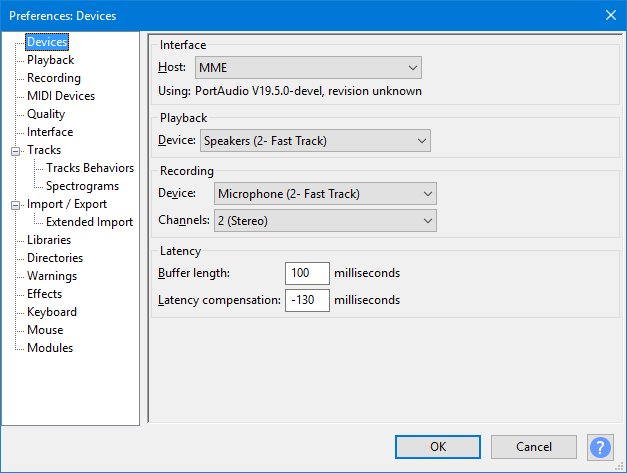
- होस्ट आणि चॅनेलसाठी पुर्वनियोजित रचना दर्शविणाऱ्या पसंती संवादाच्या उपकरण विभागाचे उदाहरण.
सामान्यतः वापरल्या जाणाऱ्या काही रचना बदलल्या जाऊ शकतात आणि मुख्य ऑड्यासिटी विंडोमधून रीसेट केल्या जाऊ शकतात:
- उपकरण साधनपट्टी ध्वनिमुद्रण आणि प्लेबॅक साधने, ध्वनिमुद्रण होस्ट आणि चॅनेलची संख्या बदलण्यासाठी वापरला जाऊ शकते.
- प्रकल्प दर आणि निवड स्वरूप युनिट बदलण्यासाठीनिवड साधनपट्टी चा वापर केला जाऊ शकतो.
- ओव्हरडब, सॉफ्टवेअर प्लेथ्रू आणि ध्वनि सक्रिय ध्वनिमुद्रण नियंत्रित करण्यासाठी वाहतूक यादीचा वापर केला जाऊ शकतो.
या रचना बदलण्यासाठी प्राधान्ये संवादमध्ये प्रवेश करणे यापेक्षा हे वापरणे जलद असू शकते.
आपण ऑड्यासिटी रचना त्यांच्या फॅक्टरी-शिप केलेल्या स्थितीवर देखील रीसेट करू शकता. हे अधूनमधून अनपेक्षित किंवा अवांछित वर्तन सुधारू शकते .
आपले उपकरण संबंध जोडत आहे
ध्वनिमुद्रणासाठी आपल्या संगणकावर आपली उपकरणे संबंध जोडण्याच्या मदतीसाठी कृपया पुढील शिकवण्या पहा :
- टर्नटेबल्स, टेप-डेक आणि मिनीडिस्क प्लेयर मदतीसाठी सीडी किंवा आपल्या संगणकावर टेप, एलपी किंवा मिनीडिस्क प्रत करीत आहे .
- शिकवणी मायक्रोफोन, कीबोर्ड आणि गिटारसाठी आपले प्रथम ध्वनिमुद्रण .